Panasonic KX-NT400: Расширенные функ-
Расширенные функ-: Panasonic KX-NT400
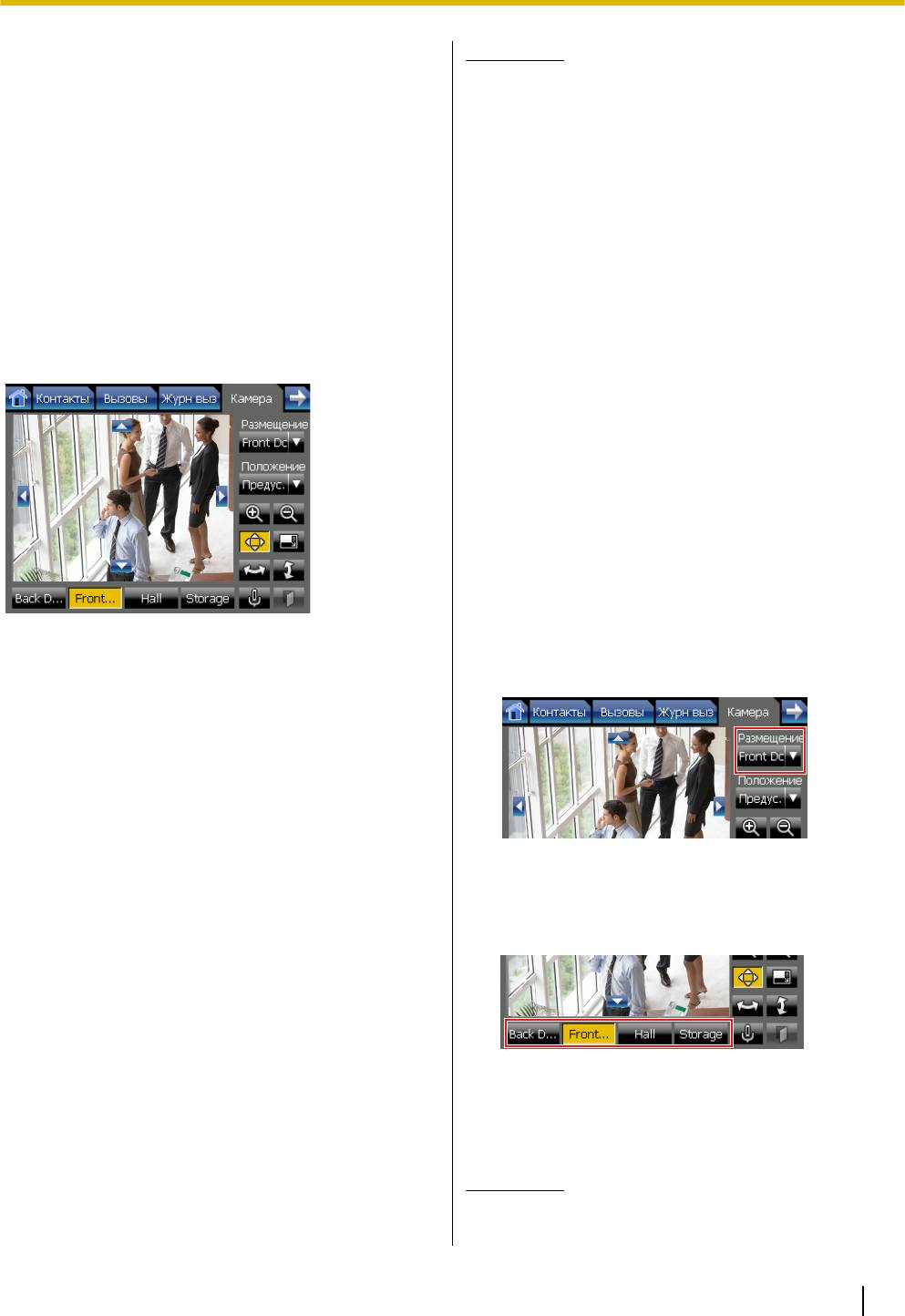
Расширенные функции
Замечание
Расширенные функ-
• В зависимости от модели камеры,
некоторые операции могут быть
ции
недоступными.
• Некоторые операции могут быть
невыполнимы по причинам обеспечения
Сетевая камера
безопасности и т.д. За подробной
информацией обращайтесь к
Можно
просматривать видеоролики, для получения
администратору.
которых используется до 20 зарегистрированных
• Если видеосигнал от камеры не
сетевых камер Panasonic (например, серии
отображается на странице, обратитесь за
KX-HCM/BB-HCM/BL-С). Более подробную
справкой к разделу "Устранение
информацию о зарегистрированных камерах можно
неисправностей (Cтр. 206)".
найти в разделе "Настройки
"IP-камера" (Cтр. 132)".
Выбор камер для просмотра
С помощью списка Размещение или кнопки
быстрого
выбора можно выбрать камеру, с которой
вы хотите получать изображение.
• Перечень Размещение: Перечень всех
зарегистрированных вами камер.
• Кнопки быстрого выбора: 4 кнопки, которым
можно назначить наиболее часто используемые
камеры.
1. Нажмите раскрывающийся список
Подробную информацию о пиктограммах и кнопках
Размещение, после чего выберите камеру,
экрана Камера см. в разделе
"Экран Камера
которую вы хотите просматривать.
(Cтр. 54)".
Функции сетевых камер
Управление камерой
• Можно управлять работой выбранной камерой,
например, изменять масштаб, наклон или
выполнять панорамирование.
- или -
• Вы можете просматривать и управлять работой
В нижней части экрана выберите кнопку
камерой во время разговора.
быстрого выбора камеры, которую вы хотите
просматривать.
Интеграция домофона/контакта
• Если камера подключена к домофону, или
зарегистрирована на контакт из списка
контактов, информация от этой камеры
автоматически отображается на экране при
поступлении вызова или выполнения вызова
домофона или контакта.
Вы можете выбрать, к каким камерам вы будете
• Можно открыть дверь подключенную к
обращаться с помощью этих кнопок. Подробную
домофону, с экрана Камера.
информацию см. в разделе "Настройки
"IP-камера" (Cтр. 132)".
Более подробную информацию о
зарегистрированных камерах с контактами можно
Замечание
найти в разделе "Список контактов (Cтр. 123)".
• При разговоре с абонентом, имеющим
зарегистрированную камеру
Инструкция по эксплуатации 89
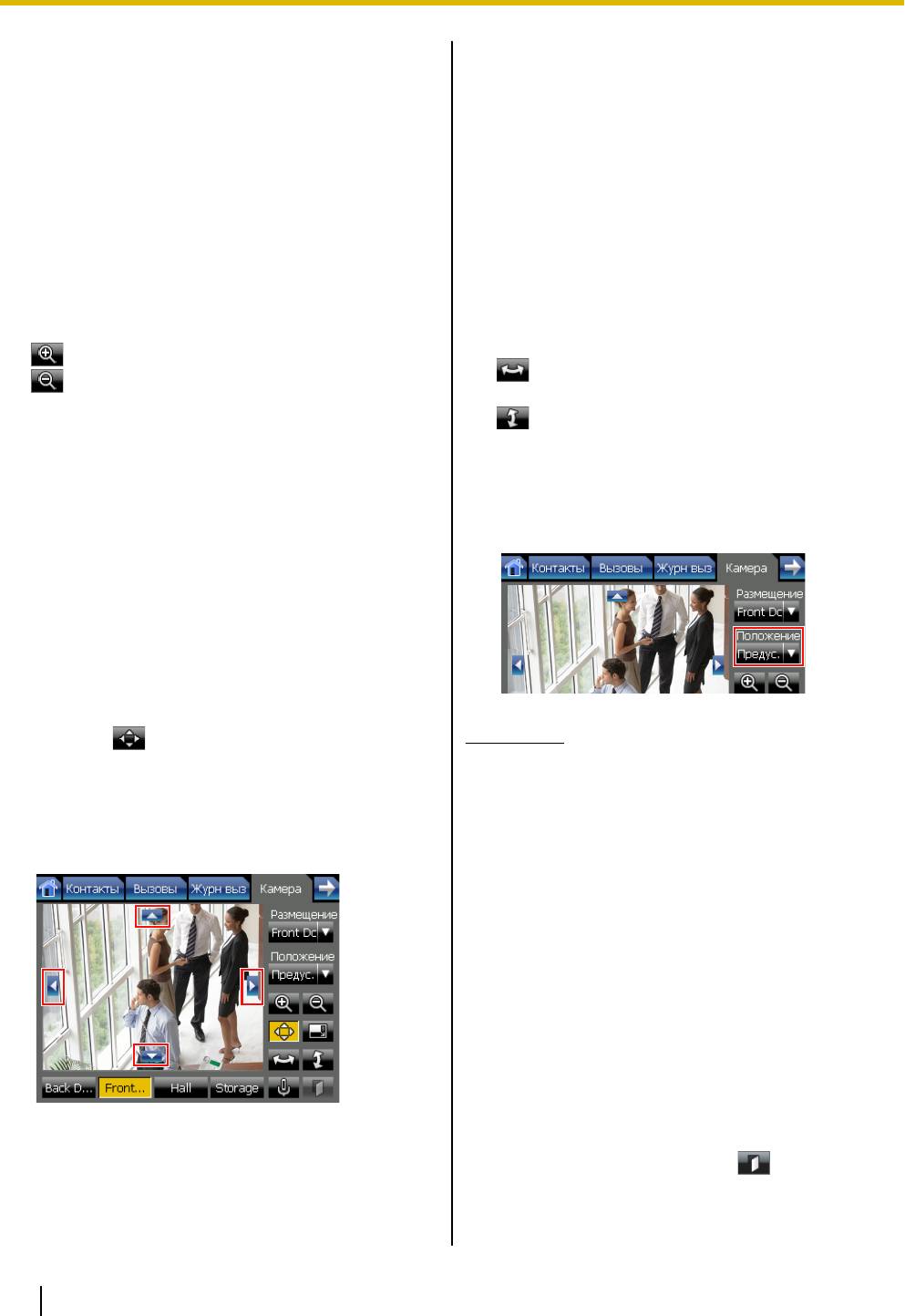
Расширенные функции
местонахождение "Входящие" (для
Выполнение панорамирования/накло-
выходящих вызовов) или "Исходящие" (для
на-сканирования
исходящих вызовов) добавляется к
Панорамирование/наклон-сканирование - это
раскрывающемуся списку Размещение для
перемещение камеры, при котором камера
определения продолжительности
выполняет панорамирование (по горизонтали) или
разговора.
наклон (по вертикали) как можно дальше в одном
направлении,
а затем панорамирование/наклон как
можно дальше в другом направлении. В конце
Уменьшение или увеличение
концов, камера возвращается в свое исходное
положение.
масштаба
Для выполнения панорамирования/
Используйте следующие кнопки для увеличения
наклона-сканирования используйте следующие
или уменьшения масштаба изображения:
кнопки:
•
: Увеличение масштаба
•
: Выполнение
• : Уменьшение масштаба
панорамирования-сканирования
•
: Выполнение наклона-сканирования
Регулировка угла камеры
Выбор запрограммированного положения
1. Нажмите раскрывающийся список Положение,
Вы можете вручную изменять угол просмотра
после чего выберите положение, которое вы
камеры, либо выбирать положение из положений,
хотите просматривать.
запрограммированных в камере.
Изменение центральной точки
1. Коснитесь
области экрана для просмотра видео
для центрирования камеры в данной точке.
Ручное панорамирование и наклон камеры
1. Нажмите
, чтобы разрешить управление
Замечание
панорамированием и наклоном.
• Положения программируются с помощью
На кромках экрана видео появляются четыре
настроек камеры, и не могут
стрелки.
программироваться из
KX-NT400.
2. Нажмите стрелки для панорамирования и
• Если в имени положения содержатся
наклона камеры.
символы, не являющиеся символами ASCII,
имя положения может искажаться.
• Надпись "Предварительная установка"
всегда отображается в раскрывающемся
списке Положение, даже после выбора
вами запрограммированного положения.
Открытие дверей
Если вы разговариваете по домофону и
просматриваете видео с камеры, встроенной в
домофон, вы можете открыть дверь на KX-NT400.
1. На экране Камера нажмите
.
90 Инструкция по эксплуатации
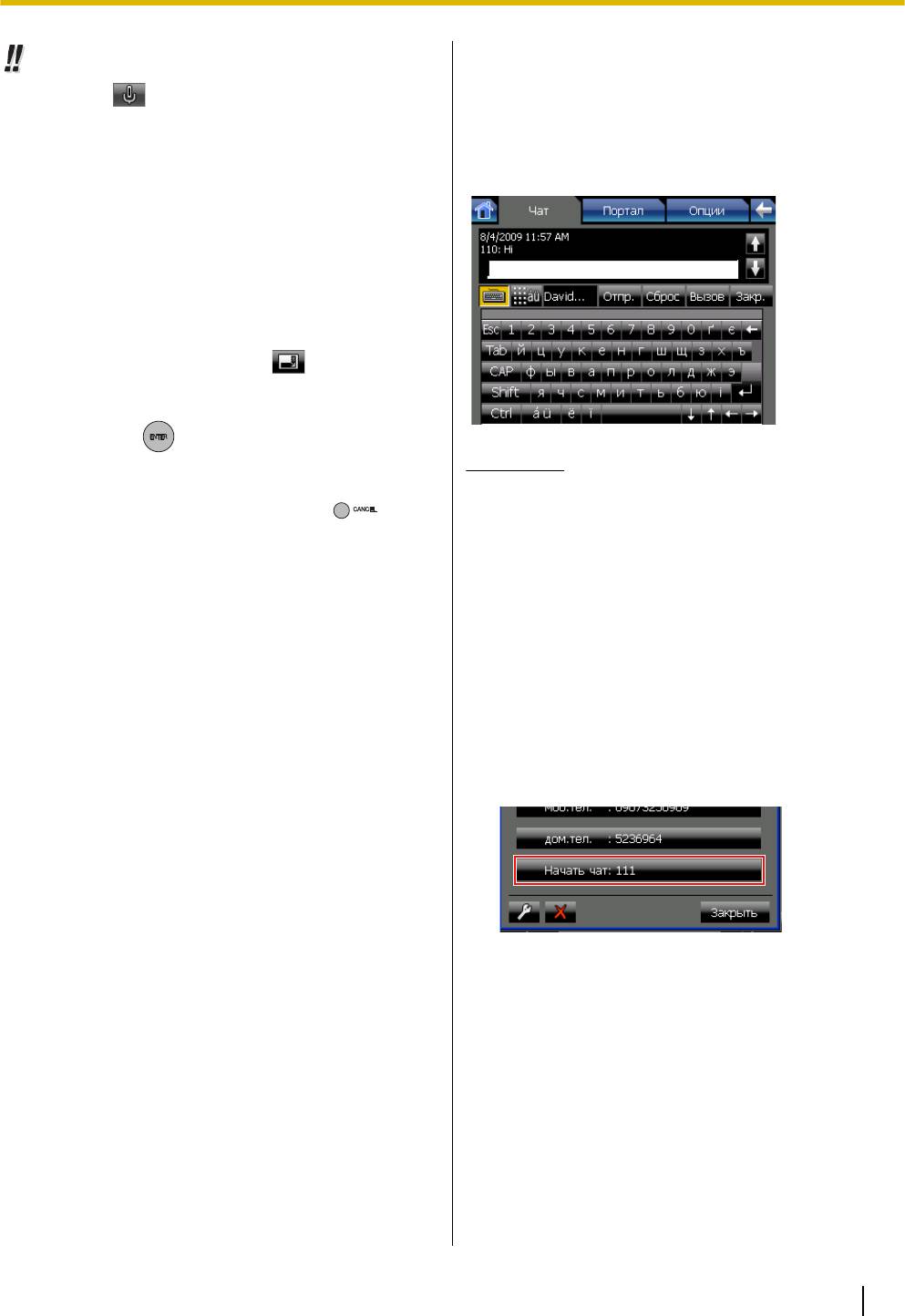
Расширенные функции
Советы по применению
Чат
• Нажмите
для выключения микрофона при
Можно начать текстовый чат с другими
вызове от домофона. Более подробную
пользователями KX-NT400, а также
информацию о выключении микрофона можно
пользователями таких программ,
как
найти в разделе
"Выключение микрофона
Communication Assistant.
(Cтр. 78)".
Полноэкранный режим
Можно развернуть область видеоизображения на
весь экран.
1. На экране Камера нажмите
.
В полноэкранном режиме выполните
следующее:
• Нажмите (ENTER)
на кнопке Навигатора
для перемещения камеры в начальное
Замечание
положение.
• Вы не можете общаться в чате с
CA
• Коснитесь экрана или нажмите
пользователями, подключенными через CA
(CANCEL) для возврата к экрану Камера.
Server. За подробной информацией
обращайтесь к администратору.
Подробную информацию о пиктограммах и кнопках
экрана Чат см. в разделе "Экран Чат (Cтр. 57)".
Чтобы начать общение в чате
1. На экране Контакты выберите контакт, с
которым вы хотите общаться в чате.
Появляются подробные сведения о выбранном
контакте.
2. Нажмите Начать чат.
Появляется экран Чат.
3. Введите сообщение с помощью программной
клавиатуры или подключенной
USB-клавиатуры.
4. Нажмите Отправить.
Получение запроса на общение в чате
При получении запроса на общение в чате
появляется окно Уведомление о чате.
1. Нажмите ответить для принятия запроса.
Нажмите Закрыть для отклонения запроса.
Инструкция по эксплуатации 91
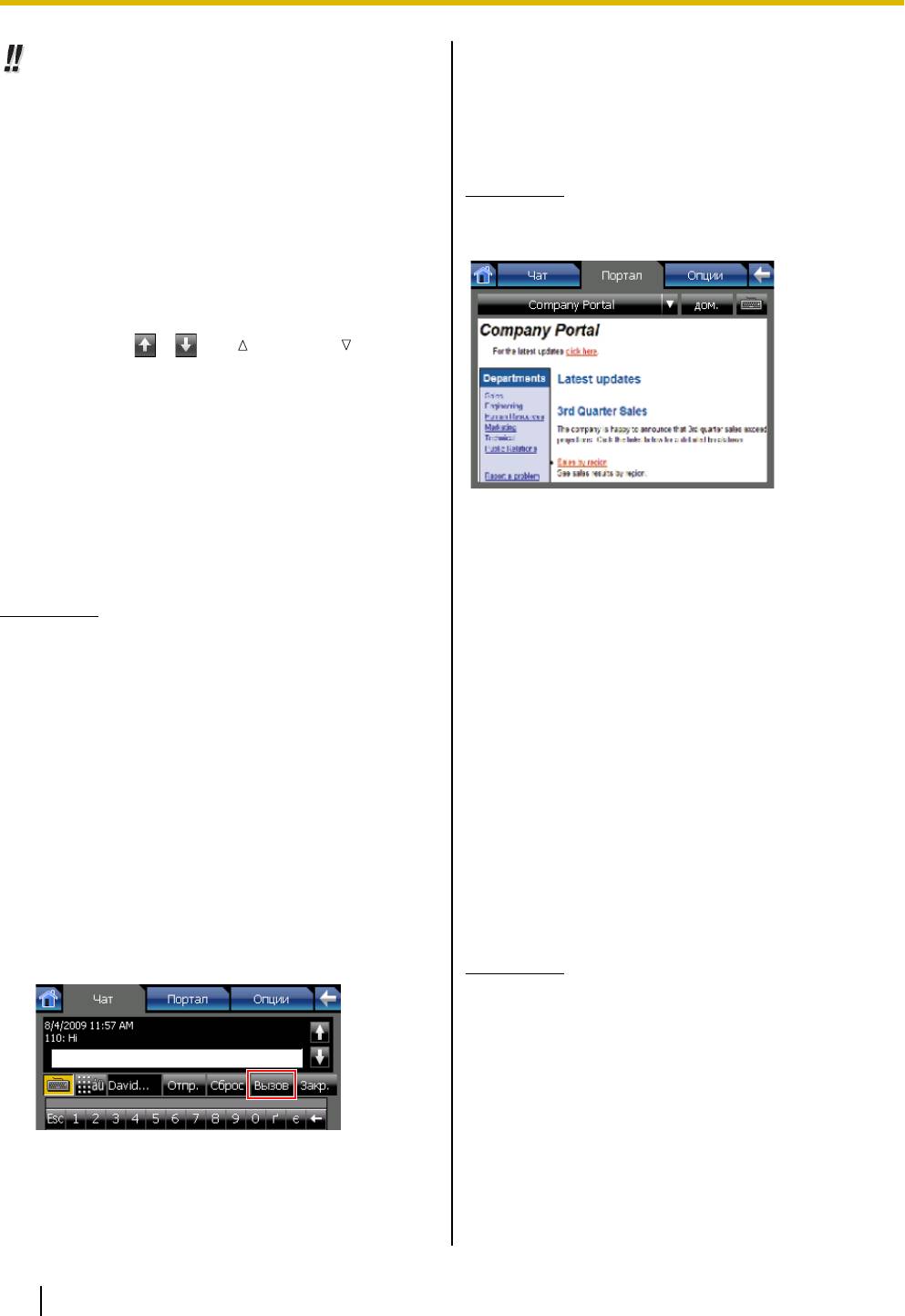
Расширенные функции
Советы по применению
Портал (Web-браузер)
• Для выполнения отдельных операций в чате
KX-NT400 имеет функцию для просмотра
используйте следующие кнопки:
Web-страниц внутренней компьютерной сети,
– Отправить: Отправить сообщение,
называемой порталом.
введенное вами,
другому участнику чата.
– Сброс: Удалить текст в окне ввода.
Замечание
– Вызов: Вызвать другого участника чата.
• Портал предназначен для просмотра
– Закрыть: Завершить текущий чат.
контента внутренней компьютерной сети.
• Во время общения в чате вы можете
пользоваться любыми функциями KX-NT400.
Для возврата к экрану Чат нажмите вкладку
Чат.
• С помощью
и или (Вверх) и (Вниз) на
кнопке навигации можно прокручивать журнал
чата.
• С помощью прокрутки журнала чата вы можете
просматривать до 200 предыдущих сообщений.
• Можно создать резервную копию журнала чата
на карте памяти
SD. Подробную информацию
см. в разделе "Ведение данных (Cтр. 187)".
Подробную информацию о пиктограммах и кнопках
• Вы можете отправить сообщение, нажав
экрана Портал см. в разделе
"Экран Портал
кнопку Enter на клавиатуре, вместо того, чтобы
(Cтр. 59)".
нажимать Отправить.
Замечание
Функции портала
• Одновременно вы можете общаться в чате
только с 1 человеком.
• Вы можете перемещаться по Web-страницам
• Вы
можете ввести сообщение длиной до 255
внутренней компьютерной сети как при работе с
символов.
обычным браузером компьютера или
мобильного телефона.
• С помощью программной клавиатуры или
подключенной USB-клавиатуры можно печатать
Выполнение вызова участни-
текст, заполнять формы и т.д.
ку чата
• Позвоните по телефонным номерам, указанным
на Web-страницах. Подробную информацию см.
После начала общения в текстовом чате вы можете
в разделе "Выполнение вызовов с портала
позвонить другому участнику с экрана Чат.
(Cтр. 93)".
• Прокрутка страницы по вертикали и горизонтали
1. Начните сеанс общения в чате.
с помощью кнопки Навигатора.
См. "Чат (Cтр. 91)".
2. Нажмите Вызов.
Замечание
• Прежде чем просматривать Web-страницы,
вы должны запрограммировать список
страниц, к которым у вас будет доступ из
портала.
• Отдельные страницы могут отображаться в
портале неправильно.
• Если страницы не отображаются,
обратитесь за справкой к разделу
Начинает выполняться вызов другого участника
"Устранение неисправностей (Cтр. 206
)".
чата, после чего экран изменяется на экран
Вызовы.
92 Инструкция по эксплуатации
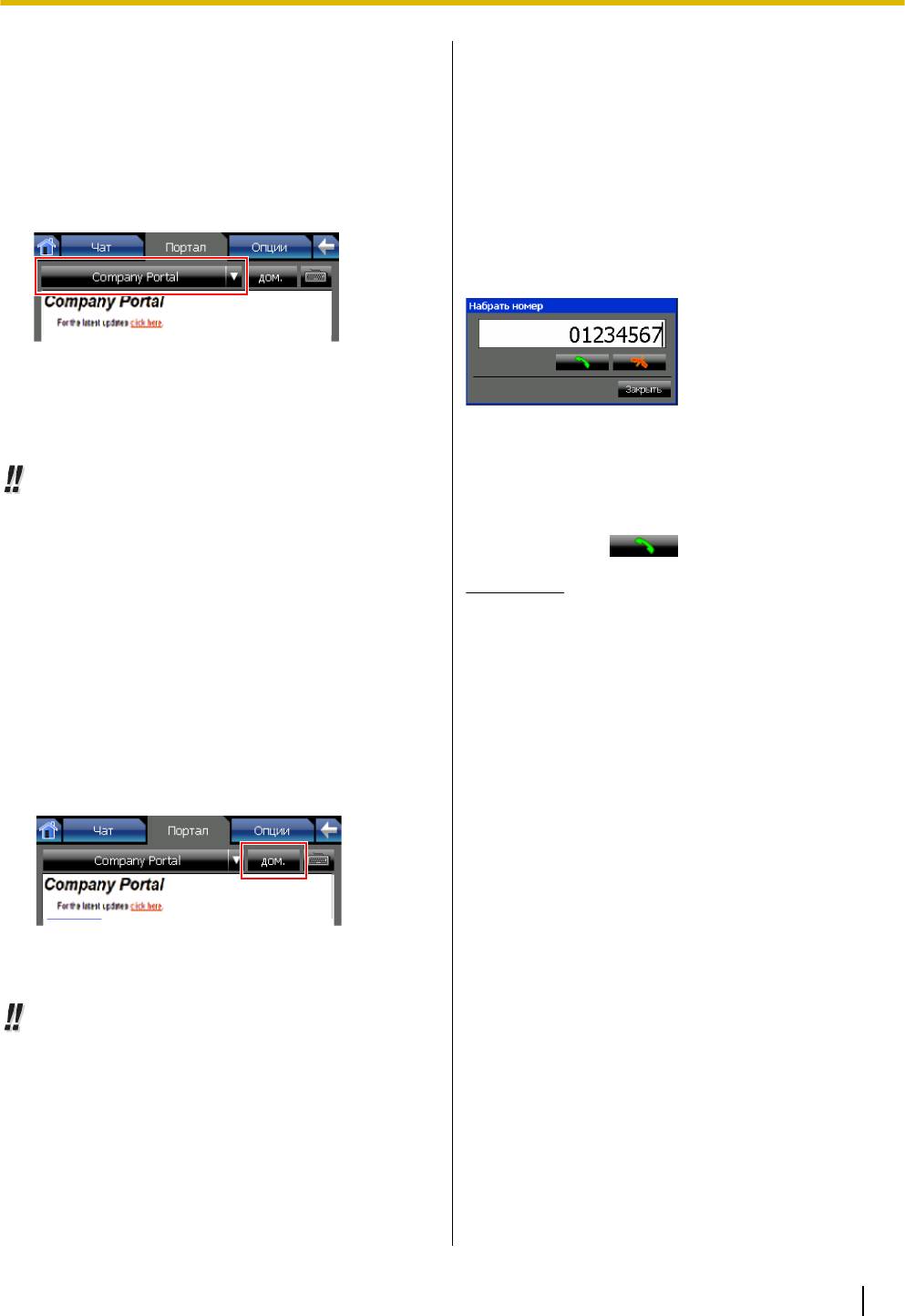
Расширенные функции
Выбор URL для доступа
Выполнение вызовов с порт-
На экране Портал выберите Web-страницу для
ала
просмотра. Можно запрограммировать список
Вы можете выполнять телефонные звонки
Web-страниц через настройки портала.
непосредственно с
Web-страницы, если страница
имеет связи, содержащие команду "позвонить".
1. На экране Портал щелкните по
раскрывающемуся списку.
При нажатии ссылки на номер телефона Набрать
номер появляется окно, содержащее номер
телефона связи:
2. Выберите Web-страницы, которую вы хотите
просмотреть.
Для звонка по номеру телефона
Советы по применению
1. Выполните одно из следующих действий:
• Более подробные сведения о добавлении
• Снимите трубку.
Web-страниц в список содержатся в разделе
• Нажмите
.
"Настройки "Портал" (Cтр. 133)".
Замечание
• Если
вы снимаете трубку в момент, когда вы
Возврат на домашнюю стра-
нажимаете ссылку на номер телефона,
набор этого номера происходит
ницу
немедленно.
Вы
можете сделать Web-страницу своей домашней
• Вы не можете использовать кнопки набора
страницей и без затруднений просматривать ее в
для редактирования номера,
любое время.
отображающегося в окне Набрать номер,
если вы делаете звонок с помощью
1. На экране Портал нажмите дом.
Web-страницы.
Советы по применению
• Подробные сведения о программировании
домашней страницы содержатся в разделе
"Настройки "Портал" (Cтр. 133)".
Инструкция по эксплуатации 93

